photoshop利用滤镜快速把鞋子图片转为素描效果
原图
最终效果
1、打开素材图片,把背景图层复制一层,执行:滤镜 > 风格化 > 照亮边缘。
2、参数设置如下图。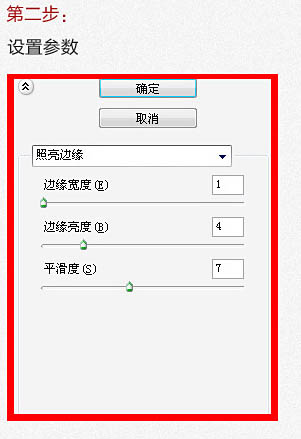
3、确认设置,注意描边线条不能太粗。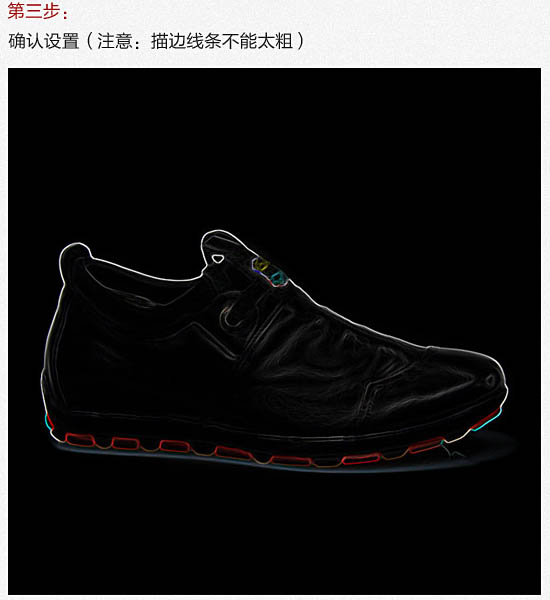
4、按Ctrl + Shift + U 去色,按Ctrl + I 反相。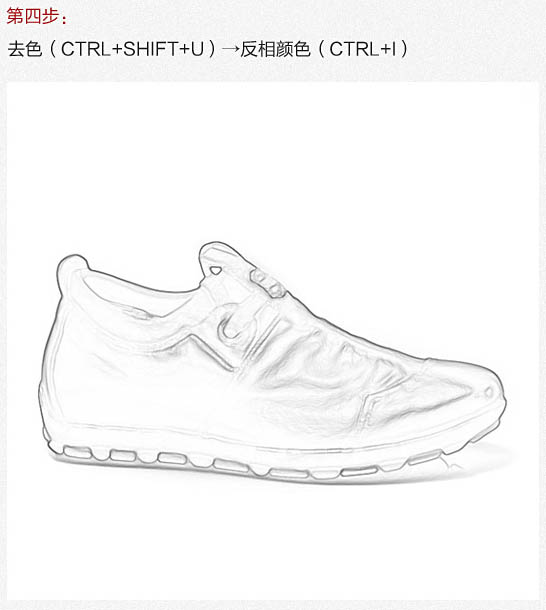
5、加上装饰元素,完成最终效果。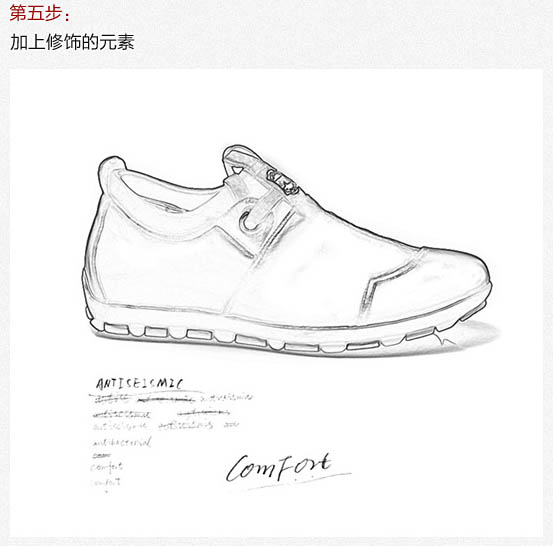
-

photoshop使用滤镜的液化和左推工具快速为人物瘦脸
2022-09-10 15
-

photoshop使用滤镜制作动态水波效果
2022-09-10 6
-

Photoshop打造出逼真的美女素描效果
2022-09-10 10
-

Photoshop使用滤镜快速为平整图片打造出皱纸效果
2022-09-10 9
-

PS利用滤镜及图层叠加将荷花图片制作成逼真的水墨画
2022-09-10 9
-

photoshop利用高斯模糊滤镜将满脸雀斑人物光滑磨皮教程
2022-09-10 5
-

Photoshop使用滤镜模拟逼真的雪花飘飞场景
2022-09-10 6
-

photoshop使用滤镜将美女图片制作漫画图片风格的教程
2022-09-10 11
-

Photoshop CS6使用油画滤镜将美女图片制作成手绘效果
2022-09-10 13
-

photoshop使用Light Factory滤镜为照片添加光照效果
2022-09-11 10
-

photoshop使用滤镜打造出3D炫彩光环效果
2022-09-11 6
-

photoshop使用液化工具和外挂滤镜为偏暗人像精细美化教程
2022-09-11 7
-

photoshop将人物头像转为高对比的水彩素描效果
2022-09-11 5
-

photoshop利用通道及抽出滤镜抠出飘逸的半透明婚纱
2022-09-11 4
-
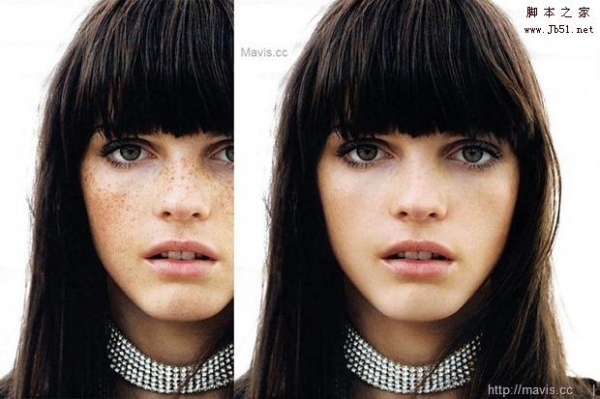
Photoshop使用滤镜清除淡化严重雀斑技巧
2022-09-11 6
-

photoshop利用滤镜及素材将人物转为个性的水彩画
2022-09-11 4
-

photoshop利用滤镜及计算将人像打造出超酷的暗调金属质感效果
2022-09-11 6
-

photoshop利用滤镜打造出超酷的冰冻之手
2022-09-11 2
-

photoshop利用滤镜快速将图片制作才户逼真的颓废老照片效果
2022-09-12 5
-

photoshop利用抽出滤镜抠出多刺的毛虫
2022-09-12 4
-

photoshop利用Neat Image外挂滤镜快速给长痘的人物脸部精细磨皮教程
2022-09-12 8